Er du træt af standardfremviser i Windows 7 og jaloux på din Macs seje Quick Look Preview-værktøj? Sådan får du vist eksempler på dine billeder på en hurtig og snazzy måde i Windows med Picasa Photo Viewer.
Hvis du bruger Mac OS X, kan du hurtigt få vist dine billeder og mere ved at vælge dem i Finder og trykke på mellemrumstasten. Det giver dig hurtigt mulighed for at se dit billede i en større størrelse og zoome ind og ud, når du åbner og lukker eksemplet. En lignende Lightbox-effekt er populær på mange websteder; klik på et billede, og siden falmer, mens billedet zoomer større ud. Windows 7 og andre versioner af Windows bruger i stedet et komplet preview-program, der kan tage flere sekunder at indlæse og indeholder en fuld vinduesramme.
En lille irritation, for at være sikker, men hvis du ofte finder dig selv at forhåndsvise billeder, kan dette være spild af tid og frustrerende. Takket være det gratis Google Picasa-program kan Windows-brugere dog have en lige så nyttig billedeksempelvisning. Sådan kan du begynde at bruge Picasa Photo Viewer til at få vist dine billeder, selvom du ikke vil bruge Picasa som dit normale fotoorganisation og redigeringsprogram.
Kom godt i gang
For at få Picasa Photo Viewer skal vi installere den fulde Picassa-applikation som normalt. Download det fra Google på nedenstående link, og installer derefter som normalt.
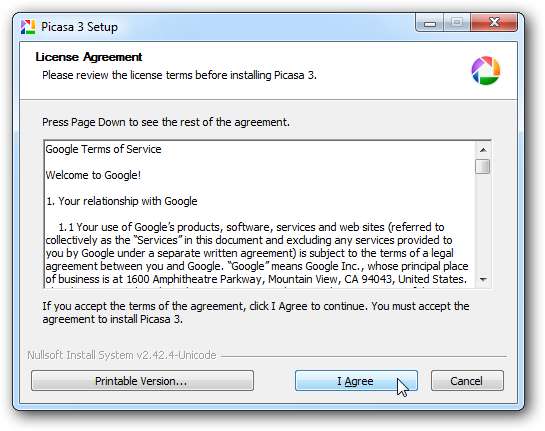
Google beder om at indstille din standardsøgemaskine og sende anonyme brugsstatistikker til Google blandt andet. Disse er alle markeret som standard, så du vil muligvis fjerne markeringen af dem, når du er færdig med installationen.
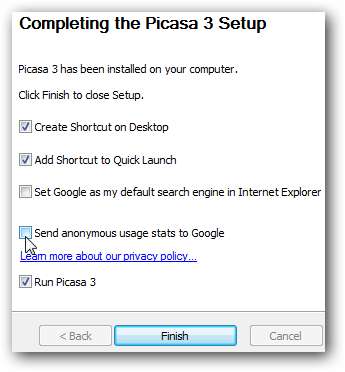
Du bliver nødt til at køre Picasa for at konfigurere Photo Viewer. Ved første kørsel skal du vælge, om du vil have Picasa til at scanne din computer for billeder eller kun scanne dine dokumenter og fotos. Desværre er der ikke en mulighed for at springe scanningen over, så du bliver nødt til at vælge en af mulighederne.
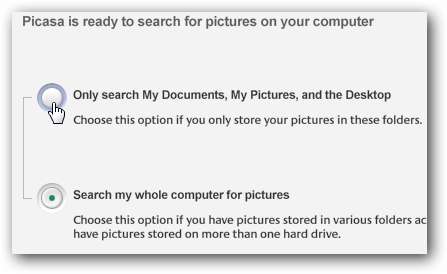
Nu vil du blive præsenteret med Photo Viewer Configuration-vinduet. Vælg til Brug Picasa Photo Viewer som standardfremviser , vælg derefter de filtyper, du vil se med Viewer, eller klik bare på Vælg alle . Bare rolig; hvis du ikke kan lide den nye fremviser, kan du altid vende tilbage til dine tidligere indstillinger.
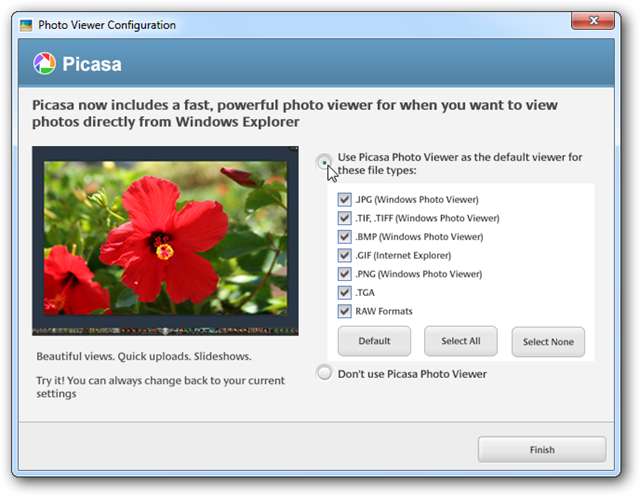
Du kan nu se dig omkring i Picasa-programmet eller bare gå tilbage til Windows og fortsætte med dit arbejde. Næste gang du vil forhåndsvise et billede, skal du blot dobbeltklikke på billedet eller klikke på Eksempel i Windows Stifinder.
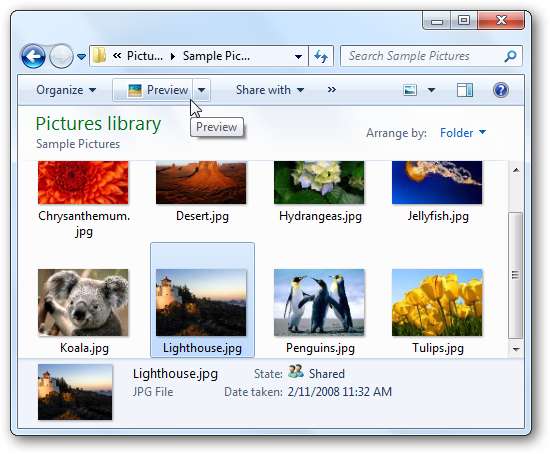
Din skærm dæmpes, og billedet zoomes ud og vises i en fuldskærmsoversigt. Intet vinduskrom, kun dit billede og dit skrivebord bagved. Eksemplet indlæses næsten øjeblikkeligt og ser skarpt ud! Tryk på venstre eller højre pil på tastaturet for at gå til de næste billeder i mappen, eller rul ind og ud af billedet ved at rulle med musen. Luk eksempelvisningen ved at trykke på Esc på tastaturet, eller klik på X i øverste højre hjørne. Eksemplet fungerer smukt med zoom ind og ud animationer, når du åbner og lukker en forhåndsvisning.

Photo Viewer har nogle ekstra elementer i bunden af previewen, selvom disse vises gråtonede, indtil du holder markøren over dem. Klik på den lille miniaturebillede af andre billeder i mappen for at få vist dem, klik på pilene for at gennemse billederne, eller klik på afspilningsknappen for at starte et lysbilledshow.
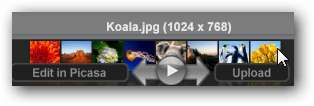
Hvis du klikker på pileknappen nederst til højre, kan du vælge at åbne billedet i en af de installerede og kompatible billedredaktører eller seere.
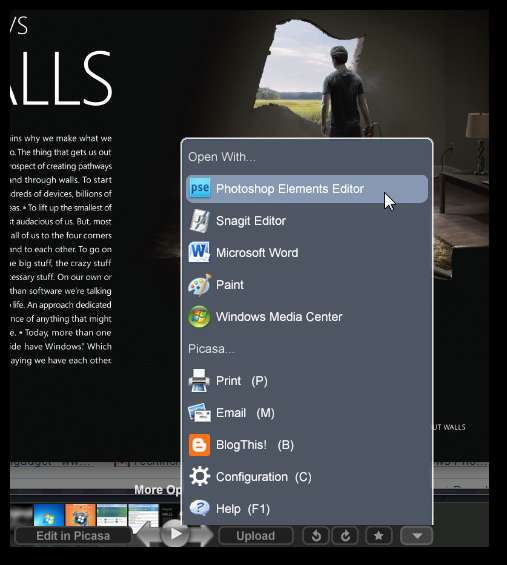
Eller hvis du forhåndsviser billeder i Explorer og ønsker at åbne et billede direkte til redigering, skal du selvfølgelig klikke på pil ned ved siden af Eksempel og vælg det program, du vælger.
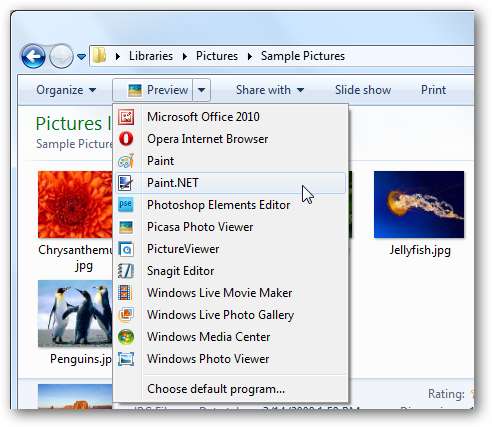
Hvis du klikker på det nedtonede område omkring eksempelvisningen, skifter eksemplet tilbage til at ligne et normalt Windows-program. Klik på udgangsknappen for at lukke eksemplet, eller dobbeltklik på billedet for at åbne det i fuld skærm igen.
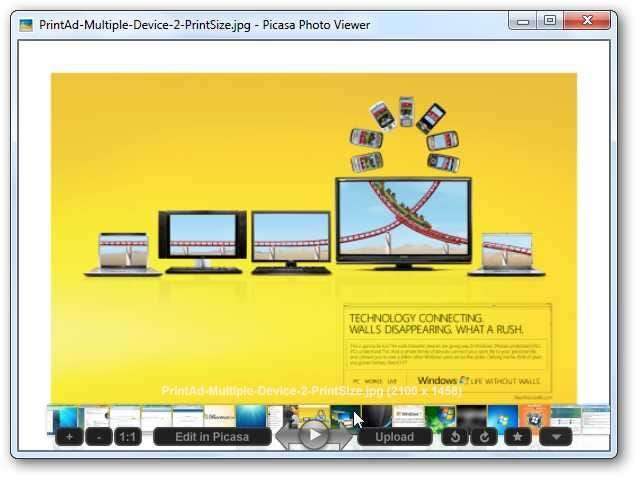
Bemærk, at Picasa til Linux indeholder en mulighed for Photo Viewer, men det fungerede ikke korrekt i vores tests.
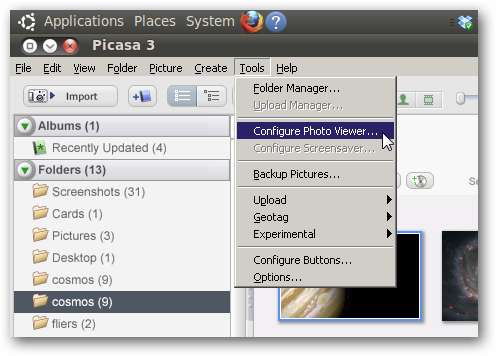
Skift Picasa Photo Viewer-indstillinger
Du kan nemt ændre Photo Viewers indstillinger. Hvis du kører Picasa-programmet, skal du vælge Værktøjer i menulinjen og derefter klikke på Konfigurer Photo Viewer .
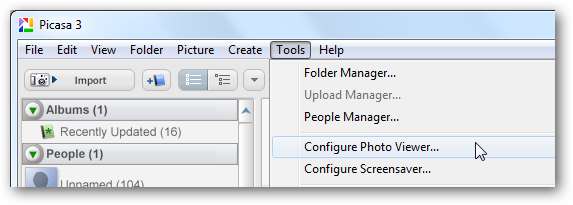
Alternativt skal du vælge Konfigurer Picasa Photo Viewer direkte i menuen Start.
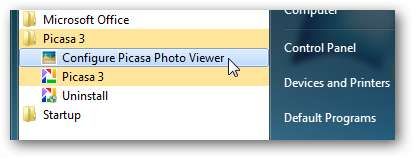
Nu kan du vælge alle de filtyper, du vil forhåndsvise med Picasa Photo Viewer.

Eller fra fanen Brugergrænseflade kan du ændre flere ting om Photo Viewer. Fjern markeringen i Zoom med mushjul for at slå denne funktion fra, eller få forhåndsvisning åbent i et vindue som standard ved at fjerne markeringen af Start af fuld skærm boks.
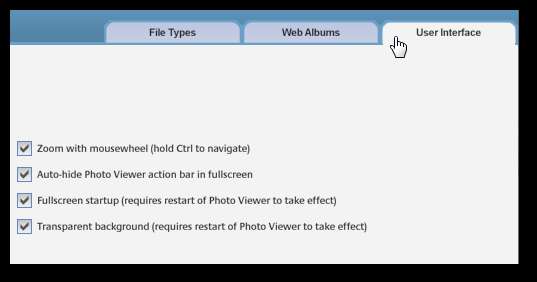
Deaktiver Picasa Photo Viewer
Hvis du beslutter, at du vil slå Picasa Photo Viewer fra, skal du bare åbne seerkonfigurationen som ovenfor. Klik på den første fane Brug ikke Picasa Photo Viewer . Luk dialogen, så vender dine fotos tilbage til det forrige preview-program, du havde opsat før; hvis du ikke er sikker på, hvilken seer der blev konfigureret som standard, kan du se de tidligere indstillinger, der er anført ved siden af filnavnene over deaktiveringsknappen.
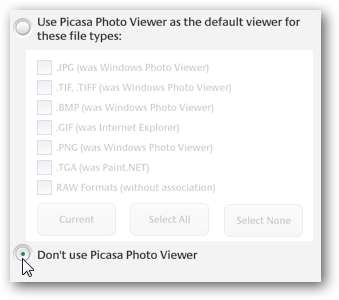
Konklusion
Picasa Photo Viewer er en af de største grunde til, at vi installerede dette program. Vi var meget glade for at se, at Picasa huskede vores tidligere indstillinger og hurtigt gendannede dem, da vi slukkede for Photo Viewer og derudover gjorde det let at fortsætte redigering i et andet program end Picasa. Hvis du er en Google-fan, kan du godt lide at bruge Picasa til at organisere og sikkerhedskopiere dine fotos, men selvom du foretrækker andre arrangører, er Photo Viewer en fantastisk og sjov måde at få vist dine billeder på. Det passer godt ind i Windows 7-grænsefladen og virker mere naturligt end standardfotoviseren. Prøv det, og lad os vide, hvad du synes!
Link







